Excel函数应用技巧-数据类型及转换
Excel中如何利用函数进行数据转换

Excel中如何利用函数进行数据转换在日常工作和数据处理中,Excel 无疑是一款强大的工具。
而其中的函数功能更是为我们进行数据转换提供了极大的便利。
接下来,让我们一起深入了解如何巧妙地运用函数来实现数据的各种转换。
首先,我们要明白什么是数据转换。
简单来说,数据转换就是将原始数据以某种方式进行处理,使其呈现出更符合我们需求的形式。
这可能包括数据格式的更改、数值的计算、文本的处理等等。
在 Excel 中,常见的数据类型有数值、文本、日期等。
而函数则是实现这些数据类型之间转换的关键。
比如说,要将文本类型的数字转换为数值类型,我们可以使用“VALUE”函数。
假设在 A1 单元格中有文本形式的数字“123”,我们在B1 单元格中输入“=VALUE(A1)”,就可以将其转换为数值 123。
再比如,将数值转换为文本类型,我们可以使用“TEXT”函数。
例如,如果 A2 单元格中的数值是 125,我们在 B2 单元格中输入“=TEXT(A2,"000")”,就可以将其转换为文本形式“1250”。
日期类型的转换也是经常会遇到的情况。
如果我们有一个以文本形式存储的日期“2023/10/1”,想要将其转换为真正的日期格式,可以使用“DATEVALUE”函数。
在对应的单元格中输入“=DATEVALUE("2023/10/1")”,即可完成转换。
除了数据类型的转换,函数还能帮助我们对数据进行计算和处理。
“SUM”函数用于求和,这是大家比较熟悉的。
假设我们有一列数值数据在 A1:A10 单元格中,在其他单元格中输入“=SUM(A1:A10)”就能快速计算出这些数值的总和。
“AVERAGE”函数可以计算平均值。
如果还是上述的数据范围,输入“=AVERAGE(A1:A10)”就能得到平均值。
“COUNT”函数用于计算包含数字的单元格数量。
对于 A1:A10 这个区域,输入“=COUNT(A1:A10)”就可以知道其中有多少个单元格是包含数字的。
excel类型转换函数
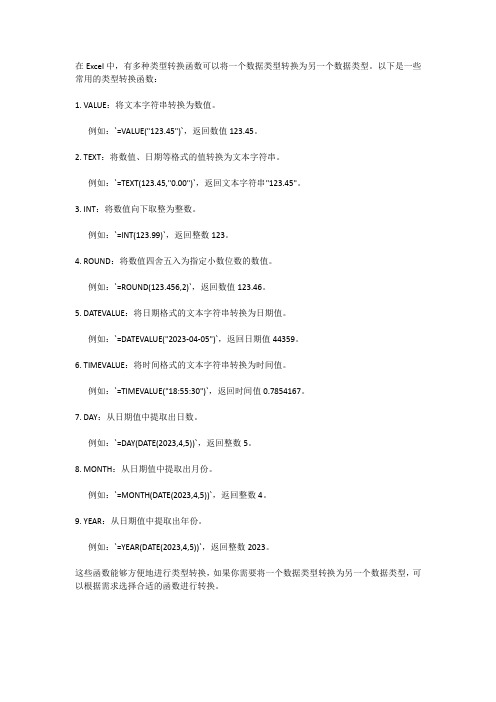
在Excel中,有多种类型转换函数可以将一个数据类型转换为另一个数据类型。
以下是一些常用的类型转换函数:1. VALUE:将文本字符串转换为数值。
例如:`=VALUE("123.45")`,返回数值123.45。
2. TEXT:将数值、日期等格式的值转换为文本字符串。
例如:`=TEXT(123.45,"0.00")`,返回文本字符串"123.45"。
3. INT:将数值向下取整为整数。
例如:`=INT(123.99)`,返回整数123。
4. ROUND:将数值四舍五入为指定小数位数的数值。
例如:`=ROUND(123.456,2)`,返回数值123.46。
5. DATEVALUE:将日期格式的文本字符串转换为日期值。
例如:`=DATEVALUE("2023-04-05")`,返回日期值44359。
6. TIMEVALUE:将时间格式的文本字符串转换为时间值。
例如:`=TIMEVALUE("18:55:30")`,返回时间值0.7854167。
7. DAY:从日期值中提取出日数。
例如:`=DAY(DATE(2023,4,5))`,返回整数5。
8. MONTH:从日期值中提取出月份。
例如:`=MONTH(DATE(2023,4,5))`,返回整数4。
9. YEAR:从日期值中提取出年份。
例如:`=YEAR(DATE(2023,4,5))`,返回整数2023。
这些函数能够方便地进行类型转换,如果你需要将一个数据类型转换为另一个数据类型,可以根据需求选择合适的函数进行转换。
如何利用函数计算Excel中的日期
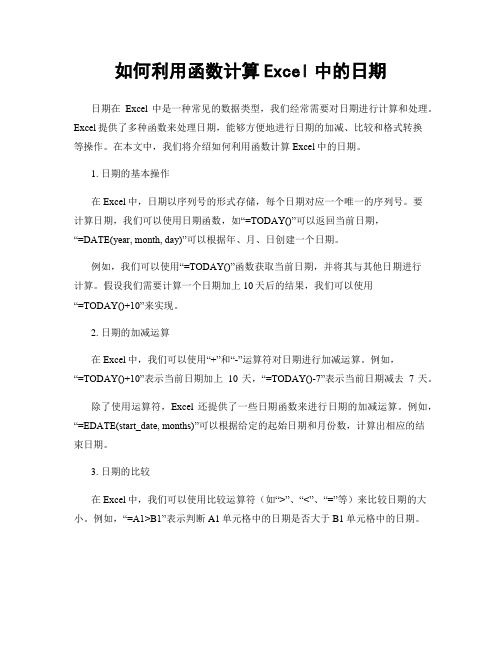
如何利用函数计算Excel中的日期日期在Excel中是一种常见的数据类型,我们经常需要对日期进行计算和处理。
Excel提供了多种函数来处理日期,能够方便地进行日期的加减、比较和格式转换等操作。
在本文中,我们将介绍如何利用函数计算Excel中的日期。
1. 日期的基本操作在Excel中,日期以序列号的形式存储,每个日期对应一个唯一的序列号。
要计算日期,我们可以使用日期函数,如“=TODAY()”可以返回当前日期,“=DATE(year, month, day)”可以根据年、月、日创建一个日期。
例如,我们可以使用“=TODAY()”函数获取当前日期,并将其与其他日期进行计算。
假设我们需要计算一个日期加上10天后的结果,我们可以使用“=TODAY()+10”来实现。
2. 日期的加减运算在Excel中,我们可以使用“+”和“-”运算符对日期进行加减运算。
例如,“=TODAY()+10”表示当前日期加上10天,“=TODAY()-7”表示当前日期减去7天。
除了使用运算符,Excel还提供了一些日期函数来进行日期的加减运算。
例如,“=EDATE(start_date, months)”可以根据给定的起始日期和月份数,计算出相应的结束日期。
3. 日期的比较在Excel中,我们可以使用比较运算符(如“>”、“<”、“=”等)来比较日期的大小。
例如,“=A1>B1”表示判断A1单元格中的日期是否大于B1单元格中的日期。
除了比较运算符,Excel还提供了一些日期函数来进行日期的比较。
例如,“=DATEDIF(start_date, end_date, unit)”可以计算出两个日期之间的差值,单位可以是“年”、“月”、“日”等。
4. 日期的格式转换在Excel中,我们可以使用日期函数和格式化选项来对日期进行格式转换。
例如,我们可以使用“=TEXT(date, format_text)”函数将日期转换为指定的格式。
EXCEL常用函数的应用技巧与方法(学习版)

(一)数学函数
求和:SUM() 条件求和:SUMIF() 求个数:COUNT() COUNTA()
条件求个数:COUNTIF() 求算术平均数:AVERAGE() 四舍五入函数:ROUND()
排位函数:RANK()
求和:SUM() SUM(数值1,数值2,…) 例: A1=6 A2=7 A3=8 =SUM(A1:A3) =6+7+8=21
快速汇总
对复杂的数据进行快速求个数、求和、求平均值等。 快速整理数据 在数据投诉表中可以任意拖拉行/列标签,快速整理得到需求的报表。
excel常用操作
excel常用函数
1
函数的相关概念
2
常用函数的应用
公式中的运算符
算术运算符:加(+)减(-)乘(*)除( /)百分号(%) 比较运算符:等于(=)小于(<)大于(>)小于等于(<=)
0-降序
=RANK(A1,A1:A4,1) =1 =RANK(A1,A1:A4,0) =4 =RANK(A1,A1:C4,1) =5
(二)
逻辑函数
条件函数:IF() 且函数:AND() 或函数:OR() 反函数:NOT()
条件函数:IF() IF(条件,执行条件真,执行条件假) * 可执行七层嵌套 例 A1=5 A2=3 A3=6 A4=7
COUNTA()
求单元格中为数值的个数: COUNT(数值1,数值2,…) 求单元格中为字符的个数:COUNTA(字符1,字符2,…) 例
A 1 2 3 4 5 A产品 100 200 300 400 B C产品 20 40 60 80 C D产品 1000 1500 2000 2500
EXCEL中常用函数及使用方法
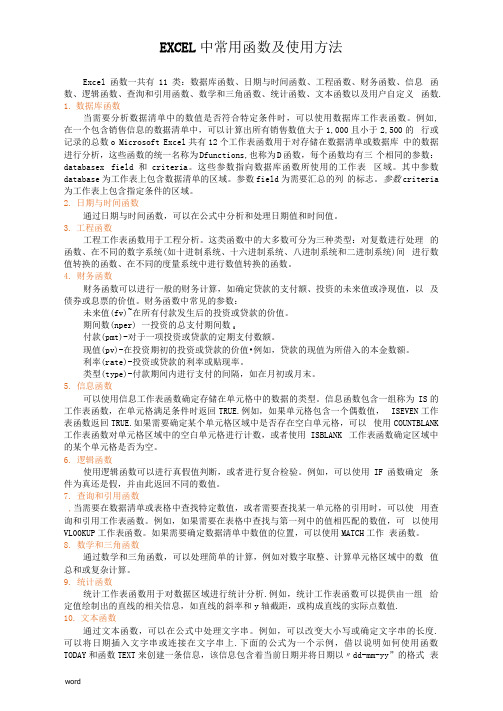
EXCEL中常用函数及使用方法Excel函数一共有11类:数据库函数、日期与时间函数、工程函数、财务函数、信息函数、逻辑函数、查洵和引用函数、数学和三角函数、统计函数、文本函数以及用户自定义函数.1.数据库函数当需要分析数据清单中的数值是否符合特定条件时,可以使用数据库工作表函数。
例如, 在一个包含销售信息的数据清单中,可以计算出所有销售数值大于1,000且小于2,500的行或记录的总数o Microsoft Excel共有12个工作表函数用于对存储在数据清单或数据库中的数据进行分析,这些函数的统一名称为Dfunctions,也称为D函数,每个函数均有三个相同的参数:databasex field和criteria。
这些参数指向数据库函数所使用的工作表区域。
其中参数database为工作表上包含数据清单的区域。
参数field为需要汇总的列的标志。
参数criteria 为工作表上包含指定条件的区域。
2.日期与时间函数通过日期与时间函数,可以在公式中分析和处理日期值和时间值。
3.工程函数工程工作表函数用于工程分析。
这类函数中的大多数可分为三种类型:对复数进行处理的函数、在不同的数字系统(如十进制系统、十六进制系统、八进制系统和二进制系统)间进行数值转换的函数、在不同的度量系统中进行数值转换的函数。
4.财务函数财务函数可以进行一般的财务计算,如确定贷款的支付额、投资的未来值或净现值,以及债券或息票的价值。
财务函数中常见的参数:未来值(fv)~在所有付款发生后的投资或贷款的价值。
期间数(nper) 一投资的总支付期间数0付款(pmt)-对于一项投资或贷款的定期支付数额。
现值(pv)-在投资期初的投资或贷款的价值•例如,贷款的现值为所借入的本金数额。
利率(rate)-投资或贷款的利率或贴现率。
类型(type)-付款期间内进行支付的间隔,如在月初或月末。
5.信息函数可以使用信息工作表函数确定存储在单元格中的数据的类型。
Excel中各类函数使用教程

Excel中各类函数使用教程在用EXCEL中,我们常常用到函数,你知道该如何使用函数吗?今天,店铺就教大家在Excel中进行函数用法和讲解的操作方法,不懂的朋友就要多多学习了。
Excel中的函数使用方法介绍函数用法1、函数名称:SUMSUM是excel函数中最为常用的函数之一,sum函数分别出现在数学函数、全部函数两个类别中,默认的“常用函数”中也有。
sum函数的语法形式为: sum(number1,number2, ...)例1、=sum(1,2,3) 结果为6,计算1、2、3三个数字的和;例2、=sum(a1:a2) 结果为4,计算a1到a2单元格之和;例3、=sum((1+2=3),(1+2),(a1:a2) 结果为8,因为(1+2=3)表达式的结果为真,在电脑中的结果为1,1+2表达式的结果3会被计算,a1到a2单元格之和4会被计算,所以最后的结果为8.2、函数名称:AVERAGE主要功能:求出所有参数的算术平均值。
使用格式:AVER AGE(number1,number2,……)参数说明:number1,number2,……:需要求平均值的数值或引用单元格(区域),参数不超过30个。
应用举例:在B8单元格中输入公式:=AVERAGE(B7:D7,F7:H7,7,8),确认后,即可求出B7至D7区域、F7至H7区域中的数值和7、8的平均值。
实例:=AVERAGE(100,70) 返回结果: 853、函数名称:IF主要功能:根据对指定条件的逻辑判断的真假结果,返回相对应的内容。
使用格式:=IF(Logical,Value_if_true,Value_if_false)参数说明:Logical代表逻辑判断表达式;Value_if_true表示当判断条件为逻辑“真(TRUE)”时的显示内容,如果忽略返回“TRUE”;Value_if_false表示当判断条件为逻辑“假(FALSE)”时的显示内容,如果忽略返回“FALSE”。
2024年度Excel函数应用教程

数据计算和转换
求和、平均值等统计函数
运用SUM、AVERAGE等函数,对数 据进行快速汇总和计算。
查找与引用函数
利用VLOOKUP、HLOOKUP、 INDEX和MATCH等函数,实现数据 的查找和引用。
2024/2/2
文本处理函数
运用LEFT、RIGHT、MID和 CONCATENATE等函数,对文本数 据进行截取、拼接和转换。
Excel函数应用教程
2024/2/2
1
目录
• 引言 • Excel函数基础 • 常用Excel函数介绍 • 函数的高级应用 • Excel函数在数据分析中的应用
2024/2/2
2
目录
• Excel函数的常见问题及解决方案 • 结论与展望
2024/2/2
3
2024/2/2
01
引言
4
目的和背景
函数的输出
函数的输出是指函数计算结果所返回的值。输出值可以是数字、文本、日期、逻 辑值等,具体取决于所使用的函数和参数。输出值将显示在输入函数的单元格中 。
10
03
常用Excel函数介绍
2024/2/2
11
文本处理函数
LEFT/RIGHT函数
从文本字符串的左侧或右侧返回指定数量的字符。
MID函数
日期和时间函数
使用DATE、DAY、MONTH、YEAR 和NOW等函数,对日期和时间数据 进行处理和计算。
22
数据可视化呈现
01
图表类型选择
根据数据类型和分析目的,选 择合适的图表类型,如柱形图
、折线图、饼图等。
02
图表美化
运用Excel的图表工具,对图表 进行颜色、字体、标题、图例 等元素的设置,提升图表的美
如何使用Excel公式计算数据

如何使用Excel公式计算数据Excel是一种功能强大的电子表格软件,广泛应用于数据分析、统计、计算等领域。
它提供了各种内置函数和公式,使得数据处理更加高效和准确。
本文将介绍如何使用Excel公式计算数据的方法。
一、基本公式使用在Excel中,公式以等号(=)开头。
下面是一些最基本的Excel公式:1. 加法:在一个单元格中输入“=A1+B1”,表示将A1单元格和B1单元格的数值相加。
按下回车键,就会得到它们的和。
2. 减法、乘法和除法:同样地,可以使用“-”、“*”和“/”来进行减法、乘法和除法的计算。
3. 求平均值:使用“AVERAGE”函数来计算一系列数值的平均值。
例如,输入“=AVERAGE(A1:A5)”表示计算A1到A5单元格的平均值。
4. 求最大值和最小值:使用“MAX”和“MIN”函数来计算一系列数值的最大值和最小值。
例如,输入“=MAX(A1:A5)”表示计算A1到A5单元格的最大值。
5. 绝对引用:在公式中可能需要引用某个固定的单元格,而不是相对于当前单元格的位置。
可以在引用单元格前面加上“$”符号来实现绝对引用。
例如,公式“=$A$1+B1”表示引用A1单元格,并相对于当前单元格引用B1单元格。
二、内置函数的使用除了基本的四则运算外,Excel还提供了许多内置函数,可以进行更复杂和高级的计算。
下面是一些常用的函数示例:1. SUM函数:用于计算一系列数值的和。
例如,输入“=SUM(A1:A5)”表示计算A1到A5单元格的和。
2. COUNT函数:用于计算某个区域内非空单元格的个数。
例如,输入“=COUNT(A1:A5)”表示计算A1到A5单元格中非空单元格的个数。
3. IF函数:用于对某个条件进行判断,并返回不同的值。
例如,输入“=IF(A1>10, "大于10", "小于等于10")”表示如果A1单元格中的数值大于10,则返回"大于10",否则返回"小于等于10"。
excel中如何更换数字的科学计数法格式

在日常工作和学习中,我们经常会使用Excel这一强大的电子表格软件进行数据处理和分析。
在处理大量数据时,我们经常会遇到需要将数字的科学计数法格式更改为普通数字格式的情况。
本文将以此主题为切入点,向读者介绍在Excel中如何更换数字的科学计数法格式以及相关的技巧和注意事项。
一、什么是科学计数法格式1.科学计数法是一种用来表示非常大或非常小的数字的方式。
通常以数字乘以10的幂的形式表示,如1.23×10^4表示xxx,0.0123×10^-3表示0.0123。
在Excel中,当数字太大或太小时,会自动将其显示为科学计数法格式,以方便用户阅读和处理数据。
二、如何更换数字的科学计数法格式2.1 手动更改1)选中需要更改格式的单元格或单元格范围。
2)在Excel菜单栏中选择“格式”-“单元格”,或者使用快捷键“Ctrl+1”打开“单元格格式”对话框。
3)在“数字”选项卡中选择“常规”或者“数值”格式,点击“确定”按钮即可将科学计数法格式更改为普通数字格式。
2.2 使用公式在Excel中,我们也可以使用公式将科学计数法格式更改为普通数字格式。
使用“=TEXT(数字, 格式)”函数,可以将指定的数字按照指定的格式进行显示。
如“=TEXT(A1, "0.00")”可以将A1单元格中的科学计数法格式更改为保留两位小数的普通数字格式。
2.3 自定义格式在Excel中,还可以使用自定义格式功能对数字的显示格式进行自定义。
如在“单元格格式”对话框中的“自定义”选项卡中,可以输入“0.00”、“0.0000”等格式代码,对数字的显示格式进行自定义。
三、注意事项3.1 精度丢失问题在更改数字的显示格式时,需要注意可能会出现的精度丢失问题。
由于科学计数法和普通数字格式的最大精度限制不同,对于非常大或非常小的数字,在更改格式时可能会出现精度丢失的情况,需要谨慎处理。
3.2 数据类型转换在Excel中,数字的显示格式只是影响数字在表格中的显示方式,不会改变其原始的数据类型。
如何在Excel中使用复杂的函数

介绍Excel函数的基础知识和语法Excel函数是一种强大的工具,可用于处理和分析数据。
了解Excel函数的基础知识和语法对于使用复杂函数至关重要。
在本节中,我们将探讨Excel函数的基本概念和语法,以帮助您更好地理解和使用它们。
函数的定义和作用函数是一种预定义的操作,它接受输入值,执行特定的计算或操作,并返回结果。
Excel提供了许多内置函数,如数学函数、文本函数、日期函数等,以满足不同的计算和数据处理需求。
函数的语法Excel函数的语法由函数名称、括号、参数和参数分隔符组成。
函数名称标识要执行的特定操作,括号用于包围参数,参数是函数操作所需的输入值。
参数之间通常使用逗号分隔。
示例函数语法:=函数名(参数1,参数2,参数3,...)参数的类型和使用函数的参数可以是各种类型的值,如数字、文本、日期等。
每个函数对参数的要求可能不同,因此在使用函数时需要了解参数的类型和使用方式。
•数字参数:表示数值,可以是固定的数值或指向包含数值的单元格引用。
•文本参数:表示文本字符串,需要使用引号将文本括起来或者引用包含文本的单元格。
•日期参数:表示日期或时间值,可以使用日期格式或引用包含日期的单元格。
常见的Excel函数Excel提供了众多常用的函数,以下是一些示例:•SUM:用于计算指定范围内的数值之和。
•AVERAGE:用于计算指定范围内数值的平均值。
•IF:用于基于条件进行逻辑判断并返回不同的值。
•CONCATENATE:用于将多个文本字符串合并为一个字符串。
•DATE:用于创建日期值。
•VLOOKUP:用于在表格中查找特定值并返回相关数据。
使用函数的注意事项在使用Excel函数时,还需要注意以下几个方面:•函数名称和参数必须正确拼写和使用,否则会导致错误。
•参数的顺序和类型必须与函数的要求匹配。
•使用合适的单元格引用和区域引用,确保函数可以正确地引用数据。
•使用适当的函数复制和填充技巧,以快速应用函数到其他单元格或区域。
Excel的数据类型转换方法

Excel的数据类型转换⽅法导论最近在⽤程序读写excel⽂件,碰到了⼀些excel单元格的数据类型的相关问题。
总结了⼏个⼩技巧。
对于⽤程序操作excel,或者需要⽤excel函数的朋友会有⼀些助益。
Excel的数据类型Excel,在逻辑上分为这样⼏层关系:book–就是整个excel⽂件。
sheet–⼯作表。
⼀个excel⽂件⾄少有⼀个⼯作表,可能有多个⼯作表。
sheet在excel界⾯上的⼀个个TAB。
row–⾏column–列cell–单元格每个格⼦就是⼀个单元格。
每个单元格中的数据都有其数据类型。
在Excel中可以⽤TYPE函数获取数据类型。
如果 value 为函数 TYPE 返回数字 1⽂本 2逻辑值 4误差值 16数组 64对excel公式执⾏type函数,返回8。
因此推测类型8可能指的是公式。
不考虑误差、错误和数组这些类型,excel有如下这些常⽤类型:数值⽂本布尔⽇期实际上,可以认为,excel单元格的数据类型,就是数值类型和⽂本类型两种。
因为,布尔类型,实际上会转为整数0和1来表⽰。
⽇期类型,实际上存储为整数类型。
1900-01-01是第⼀天。
⽇期存储的是⾃1900-01-01那天后的第⼏天。
⽇期类型,可以⽤⽂本形式给出,但实际上会⾃动转换为⽇期类型,⽤整数存储。
判断Excel单元格的数据类型的⽅法Excel软件版本较多,⽽且还存在⼤量第三⽅软件。
如我在Linux下常⽤openoffice打开Excel⽂件。
要找到⼀个在所有兼容Excel的软件下正确判断Excel单元格的数据类型的⽅法是⽐较困难的。
经过摸索,我发现了⼀种通⽤的判断Excel单元格中的数据类型的⽅法。
⾄少我还没有发现这种⽅法在哪种Excel兼容软件中不可⽤。
1,选中要查看的单元格,选择【开始】-【清除】,下拉选择【清除格式】。
2,然后,查看当前的单元格中的数字是左对齐还是右对齐,如果是左对齐,那么就是⽂本格式储存的,如果是右对齐,那么则是以数字格式存储的。
excel_针对不同数值的不同算法_概述说明
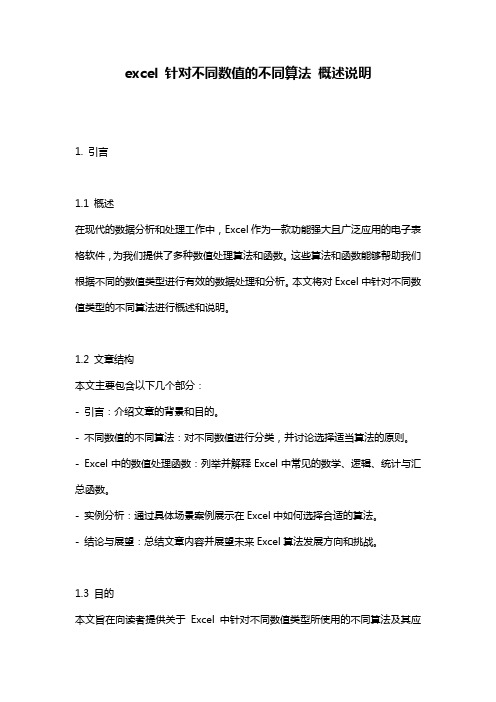
excel 针对不同数值的不同算法概述说明1. 引言1.1 概述在现代的数据分析和处理工作中,Excel作为一款功能强大且广泛应用的电子表格软件,为我们提供了多种数值处理算法和函数。
这些算法和函数能够帮助我们根据不同的数值类型进行有效的数据处理和分析。
本文将对Excel中针对不同数值类型的不同算法进行概述和说明。
1.2 文章结构本文主要包含以下几个部分:- 引言:介绍文章的背景和目的。
- 不同数值的不同算法:对不同数值进行分类,并讨论选择适当算法的原则。
- Excel中的数值处理函数:列举并解释Excel中常见的数学、逻辑、统计与汇总函数。
- 实例分析:通过具体场景案例展示在Excel中如何选择合适的算法。
- 结论与展望:总结文章内容并展望未来Excel算法发展方向和挑战。
1.3 目的本文旨在向读者提供关于Excel中针对不同数值类型所使用的不同算法及其应用场景等方面信息。
通过全面了解和熟悉这些内容,读者可以更加灵活地运用Excel软件来处理各种类型数据,并从中获取有效且准确的结果。
希望本文能够帮助读者在日常工作中更好地使用Excel进行数据处理和分析。
2. 不同数值的不同算法2.1 数值分类在Excel中,我们可以将数值分为多个不同的分类,例如整数、小数、百分比、日期、时间等。
每种类型的数值都有其特点和对应的算法处理方式。
2.2 算法选择原则在进行数值处理时,我们应根据具体情况选择合适的算法。
以下是一些常见的算法选择原则:a) 整数运算:针对整数类型的数值,我们可以使用四则运算符如加减乘除进行计算。
此外,还可以应用其他整数相关函数如求余函数(MOD)等。
b) 小数运算:对于小数类型的数值,常见的运算包括精确计算和近似计算。
精确计算可以使用ROUND函数来实现四舍五入或向上/向下取整;近似计算则可利用TRUNC和INT函数取整。
c) 百分比运算:在处理百分比时,通常需要将百分比转换为正常数字进行计算。
excel类型转换函数

excel类型转换函数在Excel中,有很多函数可以帮助我们进行类型转换,从一个数据类型转换为另一个数据类型。
下面是一些常用的Excel类型转换函数。
1.文本转换函数:- TEXT(value, format_text):将一个数值、日期、时间等转换为文本格式,并以指定的格式显示。
示例:=TEXT(A1,"0.00")可将A1单元格中的数值转换为保留两位小数的文本。
- VALUE(text):将文本转换为数值。
示例:=VALUE(A1)可将A1单元格中的文本转换为数值。
2.数值转换函数:- INT(number):将数值向下取整为最接近的整数。
示例:=INT(A1)可将A1单元格中的数值向下取整。
- ROUND(number, num_digits):将数值四舍五入为指定的小数位数。
示例:=ROUND(A1,2)可将A1单元格中的数值四舍五入为两位小数。
3.日期转换函数:- DATE(year, month, day):根据给定的年份、月份和日期,返回对应的日期。
示例:=DATE(A1,B1,C1)可将A1、B1、C1单元格中的年份、月份和日期组成一个日期。
- YEAR(serial_number):返回给定日期的年份。
示例:=YEAR(A1)可返回A1单元格中日期的年份。
4.时间转换函数:- TIME(hour, minute, second):根据给定的小时、分钟和秒数,返回对应的时间。
示例:=TIME(A1,B1,C1)可将A1、B1、C1单元格中的小时、分钟和秒数组成一个时间。
- HOUR(serial_number):返回给定时间的小时数。
示例:=HOUR(A1)可返回A1单元格中时间的小时数。
5.逻辑值转换函数:- IF(logical_test, value_if_true, value_if_false):根据条件判断,返回满足条件时的指定值,或不满足条件时的指定值。
excle函数 字符转时间
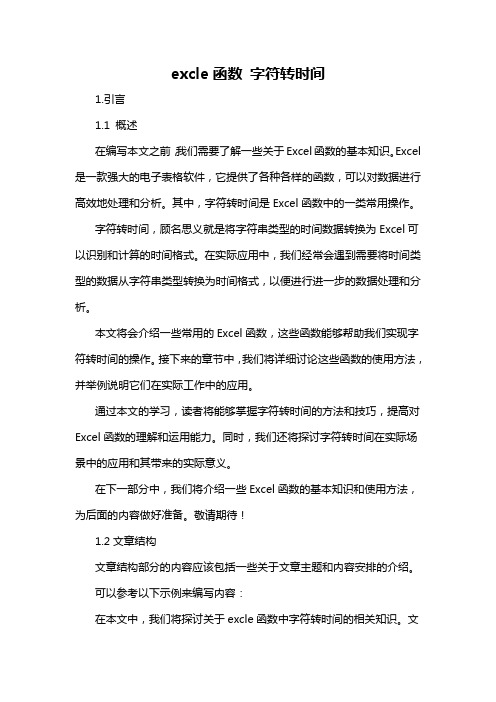
excle函数字符转时间1.引言1.1 概述在编写本文之前,我们需要了解一些关于Excel函数的基本知识。
Excel 是一款强大的电子表格软件,它提供了各种各样的函数,可以对数据进行高效地处理和分析。
其中,字符转时间是Excel函数中的一类常用操作。
字符转时间,顾名思义就是将字符串类型的时间数据转换为Excel可以识别和计算的时间格式。
在实际应用中,我们经常会遇到需要将时间类型的数据从字符串类型转换为时间格式,以便进行进一步的数据处理和分析。
本文将会介绍一些常用的Excel函数,这些函数能够帮助我们实现字符转时间的操作。
接下来的章节中,我们将详细讨论这些函数的使用方法,并举例说明它们在实际工作中的应用。
通过本文的学习,读者将能够掌握字符转时间的方法和技巧,提高对Excel函数的理解和运用能力。
同时,我们还将探讨字符转时间在实际场景中的应用和其带来的实际意义。
在下一部分中,我们将介绍一些Excel函数的基本知识和使用方法,为后面的内容做好准备。
敬请期待!1.2文章结构文章结构部分的内容应该包括一些关于文章主题和内容安排的介绍。
可以参考以下示例来编写内容:在本文中,我们将探讨关于excle函数中字符转时间的相关知识。
文章分为引言、正文和结论三个部分。
在引言部分,我们将对本文的主要内容进行概述,介绍excle函数及其在数据处理中的重要性。
我们还将提到文章的目的,即探讨字符转时间的方法和应用场景。
正文部分将首先对excle函数进行简单介绍,包括其基本功能和常见用法。
然后,我们将针对字符转时间的需求进行详细讨论。
我们将介绍如何使用excle函数将特定格式的字符数据转换为时间格式,并提供一些实际示例来说明具体操作步骤。
在结论部分,我们将对字符转时间的方法进行总结,并讨论其在实际应用中的意义和应用场景。
我们将探讨如何利用这些方法来提高数据处理效率,以及在业务决策中的潜在应用。
最后,我们将为读者提供进一步学习的建议和参考资源。
Excel中的TEXT函数的使用技巧

Excel中的TEXT函数的使用技巧在Excel中,TEXT函数是一种非常有用的函数,它可以根据指定的格式将数值、日期、时间等数据类型转换为文本。
TEXT函数提供了很多强大的功能和使用技巧,本文将介绍一些常见的应用场景和技巧,帮助你更好地使用TEXT函数。
1. 将数字格式化为文本TEXT函数最常见的用途之一是将数字格式化为特定的文本格式。
例如,你想将一个数字显示为货币格式(如¥1,000.00)或百分比格式(如15%),可以使用TEXT函数来实现。
下面是一个示例:=TEXT(A1, "¥#,##0.00") 将A1单元格中的数字以货币格式显示=TEXT(A1, "0.00%") 将A1单元格中的数字以百分比格式显示你可以根据需要自定义文本格式,具体的格式代码可以参考Excel的帮助文档或通过搜索引擎获得。
2. 将日期和时间格式化为文本除了数字,TEXT函数还可以将日期和时间格式化为文本。
比如,你想将一个日期以"年-月-日"的格式显示,或将时间以"小时:分钟:秒"的格式显示,可以使用TEXT函数。
下面是一个示例:=TEXT(A1, "yyyy-mm-dd") 将A1单元格中的日期以"年-月-日"格式显示=TEXT(A1, "hh:mm:ss") 将A1单元格中的时间以"小时:分钟:秒"格式显示通过使用不同的日期和时间格式代码,你可以实现很多不同的显示效果。
3. 将文本连接起来TEXT函数还可以将多个文本连接起来,起到合并的作用。
例如,你有一个包含姓和名的列表,想将它们合并为全名,可以使用TEXT 函数。
下面是一个示例:=TEXT(A1, "姓") & TEXT(B1, "名") 将单元格A1中的姓和单元格B1中的名合并为全名通过使用“&”符号,你可以将多个TEXT函数的结果连接起来,完成文本的合并。
Excel的数据类型操作

2.3 相同数据的输入
2、填充复制相同数据
设要建立下图所示“学生档案”表。其中入学时间、 班级、系都是相同数据。
(1)在G2中输入 “计算机通信”,然 后Enter。
(2)单击G2,G2右 下角会出现黑色小方 块,它就是填充柄。 (3)向下拖动填充柄, 拖过的单元格都被填 入了“计算机通信” 。
如果某些数据已经在其它数据表中建立好了,查询 输入可以提高效率,且能减少输入错误。
2.7 利用公式与函数进行查找输入
2、IF函数的应用
IF函数又称为条件函数,它能够对给出的条件进行判断, 并根据判断结果的正误执行不同的运算。
IF函数的调用形式如下:
IF(条件式,条件正确时函数的取值,条件错误时函数的取值)
最大限制 15 位 9.99999999999999E307 1.79769313486231E308 -2.2250738585072E-308 2.229E-308 -2.2250738585073E-308
2.2 基本数据的输入
1、数据输入的一般过程
(1)选定要输入数据的单元格。 (2)从键盘上输入数据。 (3)按Enter键后
2.8 快速输入数据填充序列
3、自定义序列
用户可以将经常使用的数据序列添加到Excel系统 中,该序列就会拥有与Excel内置序列相同功能。 比如,输入该序列的第一项内容后,其后各项都可 以通过填充复制产生。
案例 某大学中有“计算机学院,通信学院,经济管理学
院,法律学院,中药学院,电子技术学完”等多所 学院,学校办公室经常要用到这些名字 。将这组 数据定义为自义序列。
比如公职或单位的职工编号、电话号码、手机号码、 零件编号等。
EXCEL中常用函数及使用方法
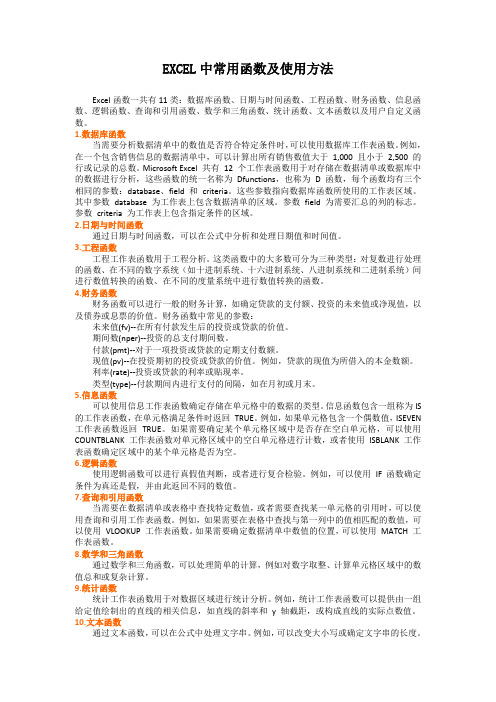
EXCEL中常用函数及使用方法Excel函数一共有11类:数据库函数、日期与时间函数、工程函数、财务函数、信息函数、逻辑函数、查询和引用函数、数学和三角函数、统计函数、文本函数以及用户自定义函数。
1.数据库函数当需要分析数据清单中的数值是否符合特定条件时,可以使用数据库工作表函数。
例如,在一个包含销售信息的数据清单中,可以计算出所有销售数值大于1,000 且小于2,500 的行或记录的总数。
Microsoft Excel 共有12 个工作表函数用于对存储在数据清单或数据库中的数据进行分析,这些函数的统一名称为Dfunctions,也称为 D 函数,每个函数均有三个相同的参数:database、field 和criteria。
这些参数指向数据库函数所使用的工作表区域。
其中参数database 为工作表上包含数据清单的区域。
参数field 为需要汇总的列的标志。
参数criteria 为工作表上包含指定条件的区域。
2.日期与时间函数通过日期与时间函数,可以在公式中分析和处理日期值和时间值。
3.工程函数工程工作表函数用于工程分析。
这类函数中的大多数可分为三种类型:对复数进行处理的函数、在不同的数字系统(如十进制系统、十六进制系统、八进制系统和二进制系统)间进行数值转换的函数、在不同的度量系统中进行数值转换的函数。
4.财务函数财务函数可以进行一般的财务计算,如确定贷款的支付额、投资的未来值或净现值,以及债券或息票的价值。
财务函数中常见的参数:未来值(fv)--在所有付款发生后的投资或贷款的价值。
期间数(nper)--投资的总支付期间数。
付款(pmt)--对于一项投资或贷款的定期支付数额。
现值(pv)--在投资期初的投资或贷款的价值。
例如,贷款的现值为所借入的本金数额。
利率(rate)--投资或贷款的利率或贴现率。
类型(type)--付款期间内进行支付的间隔,如在月初或月末。
5.信息函数可以使用信息工作表函数确定存储在单元格中的数据的类型。
(完整版)excel表格计算公式大全、使用技巧
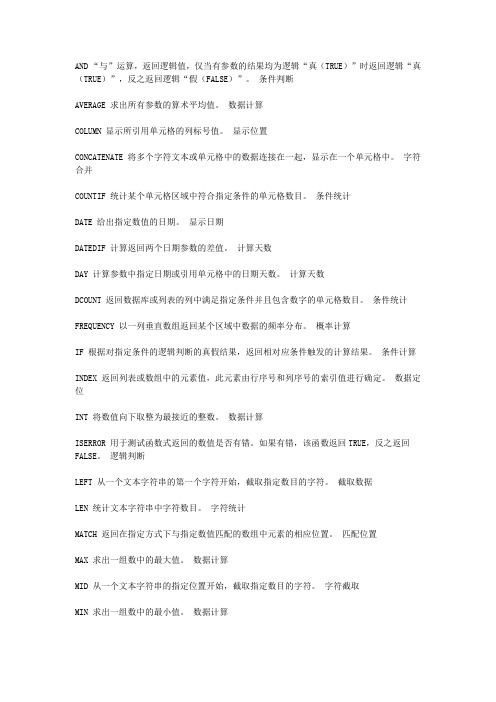
AND “与”运算,返回逻辑值,仅当有参数的结果均为逻辑“真(TRUE)”时返回逻辑“真(TRUE)”,反之返回逻辑“假(FALSE)”。
条件判断AVERAGE 求出所有参数的算术平均值。
数据计算COLUMN 显示所引用单元格的列标号值。
显示位置CONCATENATE 将多个字符文本或单元格中的数据连接在一起,显示在一个单元格中。
字符合并COUNTIF 统计某个单元格区域中符合指定条件的单元格数目。
条件统计DATE 给出指定数值的日期。
显示日期DATEDIF 计算返回两个日期参数的差值。
计算天数DAY 计算参数中指定日期或引用单元格中的日期天数。
计算天数DCOUNT 返回数据库或列表的列中满足指定条件并且包含数字的单元格数目。
条件统计FREQUENCY 以一列垂直数组返回某个区域中数据的频率分布。
概率计算IF 根据对指定条件的逻辑判断的真假结果,返回相对应条件触发的计算结果。
条件计算INDEX 返回列表或数组中的元素值,此元素由行序号和列序号的索引值进行确定。
数据定位INT 将数值向下取整为最接近的整数。
数据计算ISERROR 用于测试函数式返回的数值是否有错。
如果有错,该函数返回TRUE,反之返回FALSE。
逻辑判断LEFT 从一个文本字符串的第一个字符开始,截取指定数目的字符。
截取数据LEN 统计文本字符串中字符数目。
字符统计MATCH 返回在指定方式下与指定数值匹配的数组中元素的相应位置。
匹配位置MAX 求出一组数中的最大值。
数据计算MID 从一个文本字符串的指定位置开始,截取指定数目的字符。
字符截取MIN 求出一组数中的最小值。
数据计算MOD 求出两数相除的余数。
数据计算MONTH 求出指定日期或引用单元格中的日期的月份。
日期计算NOW 给出当前系统日期和时间。
显示日期时间OR 仅当所有参数值均为逻辑“假(FALSE)”时返回结果逻辑“假(FALSE)”,否则都返回逻辑“真(TRUE)”。
excel的value函数的使用方法

一、value函数的基本概念Excel中的value函数是一个非常实用的函数,它可以将文本转换为数值类型。
在使用Excel进行数据分析和计算时,经常会遇到需要将文本数据转换为数值数据的情况,这时就可以使用value函数来实现这一转换。
value函数的语法非常简单,只需在函数中输入需要转换的文本即可,函数会自动将其转换为对应的数值类型。
二、value函数的使用方法在Excel中使用value函数非常简单,只需要按照以下步骤进行操作即可实现文本转数值类型的转换:1. 打开Excel表格,并选中需要进行文本转换的单元格或区域。
2. 在选中的单元格或区域中输入value函数,并在括号内输入需要转换的文本,如“=value(A1)”。
3. 按下回车键,Excel会自动将文本转换为数值类型,并在选定的单元格中显示转换后的数值。
三、value函数的注意事项在使用value函数时,需要注意以下几点:1. 文本格式的要求:value函数只能将数字型文本转换为数值类型,如果文本中包含非数字字符,如字母、符号等,将无法成功转换,会显示错误信息。
2. 百分比文本的转换:value函数无法将百分比文本转换为对应的小数,需要先将百分比文本转换为普通文本,再使用value函数转换为数值类型。
3. 日期文本的转换:value函数可以将日期文本转换为对应的数值类型,但需要注意Excel的日期格式,不同的日期格式可能导致转换失败。
四、value函数的实际应用value函数在实际工作中具有广泛的应用场景,如数据清洗、数据转换、统计分析等方面都可能用到value函数。
下面介绍几种常见的实际应用:1. 数据导入与清洗:在数据导入Excel表格后,往往会遇到数据格式不统一的情况,value函数可以帮助我们将文本类型的数据转换为数值类型,简化数据清洗过程。
2. 统计分析:在进行数据统计分析时,往往需要对不同类型的数据进行计算,value函数可以将文本类型的数据转换为数值类型,方便进行数值计算和统计分析。
Excel中type函数的数据类型分析

Excel中type函数的数据类型分析在Excel中,Type函数是一种用于判断数据类型的函数。
通过该函数,我们可以准确地得知某个单元格中所包含的数据类型。
本文将对Excel中Type函数的使用方法进行详细分析,包括数据类型的分类以及函数的具体应用。
一、数据类型的分类在Excel中,数据类型主要分为以下几种:1. 数值型:包括整数型和浮点型,用于存储数值数据,可进行算术运算。
2. 文本型:用于存储文本数据,如姓名、地址等,不进行数值计算。
3. 逻辑型:用于存储逻辑值,即真(TRUE)或假(FALSE)。
4. 日期型:用于存储日期和时间数据。
5. 错误值型:用于表示错误情况,如除0错误等。
6. 空值型:用于表示一个空单元格,即没有任何数据。
二、Type函数的使用方法Type函数的语法如下:=TYPE(value)其中,value为待判断类型的数据。
Type函数将返回一个数字,代表value所属的数据类型。
1. 数值型的判断:假设我们将数值10放置在单元格A1中,需要判断该单元格的数据类型。
在其他单元格中输入以下公式:=TYPE(A1)返回值为1,即数值型。
2. 文本型的判断:假设我们将文本“Excel”放置在单元格A1中,需要判断该单元格的数据类型。
在其他单元格中输入以下公式:=TYPE(A1)返回值为2,即文本型。
3. 逻辑型的判断:假设我们将逻辑值TRUE放置在单元格A1中,需要判断该单元格的数据类型。
在其他单元格中输入以下公式:=TYPE(A1)返回值为4,即逻辑型。
4. 日期型的判断:假设我们将日期2021/10/01放置在单元格A1中,需要判断该单元格的数据类型。
在其他单元格中输入以下公式:=TYPE(A1)返回值为1,即日期型被判定为数值型。
5. 错误值型的判断:假设我们将除0错误#DIV/0!放置在单元格A1中,需要判断该单元格的数据类型。
在其他单元格中输入以下公式:=TYPE(A1)返回值为16,即错误值型。
